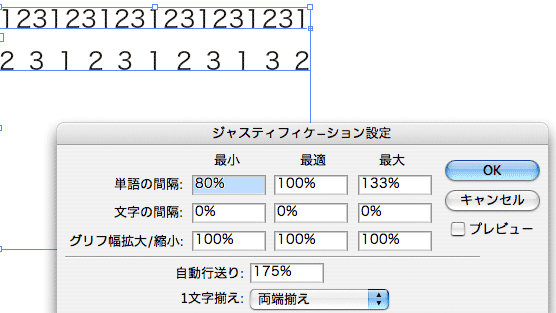フォント、文字関連
サイト内用語検索
クリックしてウインドウを開き、必要に応じてウインドウ幅を調節して閲覧してください。
■ Illustrator(主にバージョン9)でのフォントの不具合
Question
- フォントが使えない、他のソフトでは使えるケースが有る
- フォントを認識しない
- フォントの過剰搭載を原因とする(と思われる)Illustrator、システムの不安定。
- 本来のフォントと別な書体で表示される
- フォントが消える。
等など一連のトラブル(特にバージョン9)。
Answer
Adobeサポートデータベース
を開き、文書番号 210971 219628 を検索窓に入力し、検索してください。
Illustrator 8.0.x/9.0.x は起動時に AdobeFnt.lst を作成します。
AdobeFnt.lst はIllustrator 8.0.x/9.0.x 起動時 に作成するファイルで、Illustrator 8.0.x/9.0.x
起動時に検出したすべてのフォントに関する情報が保存されています。
このファイルがフォント情報を保持することで、Illustrator 8.0.x/9.0.x の起動時に各フォントを解析する必要がなくなり、Illustrator
8.0.x/9.0.x の起動速度が向上します。
Illustrator 8.0.x/9.0.x が起動すると、システムが供給するリソースと下記のフォルダに保存されているAdobeFnt.lst
ファイルの内容を照合します。 (上記、文書番号 219628 冒頭部分) 下記「扱えるフォントの数、フォントフォルダについて 」についても参照。
※ フォントがらみのトラブルは、セーフモードで立ち上げると直ることが有る。下記ログ269
関連ログ
■ システムフォントについて
Question
システムフォントのGenovaがイラストレーターのみ表示されないのですが、この問題についてわかる方がみえましたら教えていただけませんか。ちなみにシステムはOS9.2です
Answer
AI7からか8からか忘れましたが、AI側のCoolTypeの仕様にて、
一部のシステムフォントは見えないことがあります。
もし必要であれば、
システムフォルダ/アプリケーションサポート/Adobe/Fonts/か、
Illustratorの必須ファイル/Fonts/に
フォント(スーツケース等)を入れてみてください。
関連ログ
828、880
■ ポストスクリプト、プリンタフォント
Question
印刷が斜めになります
Answer
> 斜字体のように変化してしまっていました。
PSプリンタではプリンタフォントをインストールしていないとそのようになりますね。
アウトライン化するか、EPS保存時に『フォントデータを含む』にチェックを入れてみてください
関連ログ
旧、258
■ 他言語(中国語、韓国語など)の扱い
Question
中国語や、韓国語は、イラストレータ上では、入力不可能なのでしょうか?
Answer
Adobeサポート・データベース
で 文書番号 221905 を開くと、
「AI10:Illustrator日本語版が対応している言語について」と言う記事があります。
そこでは、英語、日本語以外は、例えOSが対応していてもIllustrator10 日本語版では扱えない、とあります
裏技あり、下記関連ログ参照
関連ログ
■ フォントのグリーキング設定(フォントが■でしか表示されない)
Question
フォント(文字)がグレーの■で表示される。
画面の拡大をすると、文字として表示される。
Answer
「環境設定」→「キー入力」→「テキストオプション」に「グリーキング制限」という項があります。(Mac/8.0の場合)
こちらの値がフォントを表示させる大きさの制限値になります。
デフォルトは「6pt」だと思いますが、ここが大きくなっていないか確認して下さい。
関連ログ
■ テキストのみを全て選択する方法
Question
良くする作業の中に、ペンツール等で描いたイラストと、テキストを別レイヤーにする、というのがあるんですが。
いつもテキストをひとつひとつ選択して、 レイヤーを変えているんですが、もし文字だけを ガバっといっぺんに選択する事ができたら作業がとっても速くなるんです。
なにかワザはないでしょうか?
バージョンは8を使っていますが、9もあります。 7もあります。
Answer
- 実は、バージョン10から、「選択」メニューが独立し、その中に、「テキストオブジェクト」の選択項目が有ります。
それを使えば、希望していること、そのまま実現できます。
しかし、残念ながら、バージョン9迄は、「編集」→「選択」で表示されるメニューから、「線」や「塗り」等の属性を選択するしか有りません。
「テキスト」と言う属性での選択は有りません。
テキストには概ね同じ様な塗り属性が設定されている、と言うことを利用して、選択できないことも有りませんが、何れにしてもバージョン10へのアップグレードを楽しみにして下さい。
- バージョン10以前の解決法
他の図形と文字を含めた範囲を選択、「文字(T)」-「アウトライン作成(O)Ctrl+Shift+O」を実行する。
オブジェクトのない所をクリックし選択を解除。
「編集(E)」-「アウトライン作成の取り消し(U)Ctrl+Z」を実行すると、文字だけ選択された状態になります。
もちろんアウトラインがとれるフォントを使っている場合です。
Mac の OCF フォントなどでアウトラインがとれない場合は、範囲を選択した状態でアウトラインのとれるフォントに一時変更して文字だけ選択された状態になった時点で元のフォントに戻せばいいと思います。(あぷらいと氏)
関連ログ
■ 特殊文字は打ちこめますか?
Question
イラストレータ(ver. 8.0)で 数式記号 (例えばギリシャ文字にはない偏微分の記号など)
などはキーボードから打ち込む事は出来ますでしょうか?
Answer
文字の入力は、Illustratorにしろワープロソフトにしろ、アプリケーション側の受け持ちでは有りません。
「日本語入力ソフト」と呼ばれる、通常はOSに付属する機能の受け持ちです。
私の場合「MS-IME」ですが、「ATOK」(スペルはこれで良かったっけ)「ことえり」等が有り、OS付属のもので間に合わせている人が多いと思います。
何故アプリにこの機能を持たせないかと言うと、
- 若し個々のアプリに「日本語入力」機能を持たせると、アプリが重くなってしまう
- アプリによって入力方式が違うことになり、煩雑になる。
等の理由からで、文字入力機能はOSの機能と言うことになります。
したがって、Illustratorだからどうだ、と言うことでなく、必要とする専用の入力システムが有るかどうか、と言うことだと思います。
只、専門的に打ち込みをする、という程のことでない限り「文字一覧」を呼び出して選択すれば有る程度可能だと思います。
「MS-IME」の場合だったら「IMEパッド」から呼び出せます。
私も記号の入力等でしょっちゅう使っています。
他のシステムについては分りませんが、「コード表」等同じ機能が有ると思いますが。
※ 学術記号で入力できない文字の対処法については、下記ログ 19708 参照。
関連ログ
■ 扱えるフォントの数、フォントフォルダについて
Question
イラストレータ9では「必要ファイル」に フォントフォルダがあるのですが10ではそれがないです。 9で使ってたフォントは10では使えないのでしょうか?
Answer
システムフォルダ→アプリケーションサポート→Adobe→Fontsに入れれば、対応するAdobe製品すべてで使えます。
フォントフォルダはパッケージの中にあります。イラレ10アプリ本体にカーソルをもっていき『control+クリック』。パッケージの内容を表示するをクリック。中のRequiredフォルダにあります。必ず『control+クリック』をもう一度して、パッケージの内容を隠すで閉じてください。
> 初歩的な質問で申し訳ないですが、誰か教えてください。
> ちなみに、Os9.2.2のフォントの数は128を超えるとだめなんですよね?
それはMacOS8.xまでの話。MacOS9.xは512個までダイジョブです。あまり多く使用して いるならフォント管理ソフトの使用をオススメします。
Illustratorは使用可能なフォント情報を「AdobeFnt.lst」(Ver9 用)、「Adobefnt05.lst」(Ver10
用)等のファイルに格納しています。フォントを更新したときに、これらのファイルが更新されていないとIllustrator側で使用不可能と判断されます。
Windowsでは、以下のフォルダにこれらのファイルがあります。
C:\ProgramFiles\CommonFiles\Adobe\TypeSPT
MacOS 8、9 では、以下のフォルダにこれらのファイルがあります。
ハードディスク/システムフォルダ/アプリケーションサポート/Adobe/TypeSpt
MacOS Xでは、以下のフォルダにこれらのファイルがあります。
ハードディスク/Library/Application Support/Adobe/TypeSpt
上記フォルダ内にある「AdobeFnt.lst」、「Adobefnt05.lst」等のファイルを削除してIllustratorを起動すれば、新しいファイルが作られ、更新されたフォントが使用可能となります。
なお、これらのファイルはフォントを更新するたびに削除しなければならないようなので、上記フォルダのショートカットを作っておくと便利だと思われます。
関連ログ
■ 英字の縦書き
Question
文字を縦書きにうつことはできるのですが、アルファベットをうつと、文字が縦には、うてるのですが、文字が横をむいてしまいます。どのように解決すればよろしいのでしょうか?
Answer
まずは横にしたい文字をドラッグで選択します。
その後「文字パレット」の「多国語オプション(タブ右横の右向き三角をクリックして表示)」の中
「文字の方向」を変更しましょう。
用途に合わせて「通常」と「縦中横」を使い分けます。
関連ログ
■ 文字の傾斜(シアー)、下線
Question
和文文字を傾斜させるには、
文字に下線、2重下線などを設定するにはどうすれば良いか。
Answer
Illustratorに、いわゆる「斜体」「下線」機能はない。
斜体に関してはシアーを使います。
ツールパレット、リフレクトツールの裏にシアーツールが隠れているのでそれを使うと便利です。 欧文書体はフォントをイタリックを使うという方法もありますが…。
アンダーラインは直線を文字の下に直接引きます。
難しいのは文字との距離です。
グリッドを使ったりガイドを使ったりしながら位置を決めます。
関連ログ
■ 文字のインライン入力が出来ない
Question
半角英数字であれば、キーを打つのと同時に表示されるのですが、日本語だと一度別のウインドウで表示され、確定後にIllustratorに表示されるのです。
長い文章などを入力するときに大変見づらいので困っています。何か設定等がありましたら教えて頂けませんか。
InDesginでは、設定の中にインラインを有効にする?っていうような設定が合ったのですが…
Answer
今の所Illustratorは、和文のインライン入力に対応していない。
※ バージョンCSから、インライン入力に対応
関連ログ
■ Win環境でのモリサワフォントの使用
Question
モリサワのフォントを使いたいんですが、WINでも使用可能なんでしょうか?
モリサワのHP見ても、WIN用は出てないようなんですが・・・
あとモリサワのフォントは、アウトラインがとれないと聞いたことが あるのですが、本当でしょうか?
Answer
Winでイラレ7でモリサワのフォントを使う方法は2つあります。
- モリサワのViewFontを使う。
ただし、Mac用のフォントは1000ドット換算で作られているのに対して、ViewFontは50ドット換算で作られています。つまり、表示用のフォントの位置づけです。アウトラインも取ることはできるそうです。
和文の「詰め」はMacのOCFフォントと同じIllustratorのPlug_inの詰め情報が使われます。
出力機(プリンタ・イメージセッタ)にモリサワのフォントが搭載してあればキレイに出力できます。 - IllustratorでモリサワFontを使ったデータファイルをオープンしてあれば、他のデータでもそのFontを使うことができます。(「Illustrator」CDのフォント\プリンタ書体出力\お読みください.wri 参照してください。)ただし、Font名の最後に”*”が付いています。また、表示もWinの標準Font(MS_Gothic)に置き換えられ、欧文はその標準Fontのピッチとなります。
この方法では出力機(プリンタ・イメージセッタ)にモリサワのフォントがないとモリサワフォントでは出力されません。
モリサワフォントでアウトラインがとれないのはMac用のフォントのOCFタイプとCIDタイプです。NewCIDタイプからはアウトラインをとることができます。
関連ログ
■ フォントのアウトライン化(ファイル受け渡しの都合)
Question
MacのIllustrator9.0で作成したファイルをWinのIllustrator9.0で開いたところフォントが変ってしまいました。
Winで対応していないフォントだったようです。どうしてもMacで使用していたフォントを使いたいときは,Macでアウトライン化すればWINでも表示されるのでしょうか?
Answer
フォントにはアウトライン化できるフォントとできないフォントがあります。
できるフォントであればアウトライン化すればもちろんWINでも表示できますが、
その文字はもう文字としての編集などはできません。
それでもよければアウトライン化しましょう。
アウトラインをとる前のものと、アウトライン化した物とは別の名前で保存しておいた方が良いと思います。
文字は全て1レイヤーに保存しておき、別のレイヤーにコピーしてアウトライン化をします。
その後文字情報の乗っているレイヤーは非表示にしておきます。
ファイルサイズは大きくなりますが、管理は楽です。
関連ログ
■ 文字ツールの二つの使い方 (改行のさせ方)
Question
文字ツールで画面をクリックし、文字を入力して行くと改行無しに際限なく続く。
一定の範囲で自動的に改行できないか。
Answer
テキストツールには二つの方法が有ります。
- 画面上でクリックし、そのままテキストを入力する方法
これは、仰るとおり、手作業で改行しないと際限無く右に続きます。
その代わり、画面上の任意の位置にテキストを配置しやすいと言うメリットがあり、主に短い文字列を配置する際に使います。 - もう一つは、テキストツールで、予め画面上をドラッグし、矩形のテキストボックスを作成します。 テキストは、そのボックス内で自動的に改行されます。
関連ログ
■ エリア内文字ツール使用の際の、指定オブジェクトの表示
Question
エリア内文字ツールを使うと指定したオブジェクトの線や塗りの設定が 解除されてしまうのですが、これは仕様なんでしょうか?
例えば、枠や背景をペイントした長方形の中で文書を書く場合は どうすれば良いのでしょうか?
Answer
イラレはMS系のオートシェイプとは違ってテキストボックスに線・塗りの設定をすることはできません。
ごコピーを取って重ねるのが普通です。
楽にそれをする方法としては、
- 文字を乗せたいオブジェクトを選択
- 「ctrl(comand)+C」でコピー→「ctrl(comand)+F」で前面へペースト
- テキストツールで文字を入力
まず、色を指定したBOXをコピーして、本来のBOXの脇に置いておきます。
その後、本来使用するBOXに文字を打ち込みます。ここで、当然色の無い文字BOXに変わってしまいます。
文字を入力し終わったら、ダイレクト選択ツール(+の入っていない、白い矢印)を選択して、文字BOXの枠の部分だけを選択します。
(選択したときに、文字の下にアンダーラインみたいなものが見えていない状態です。)
ダイレクト選択ツールから、スポイトツールに替え、最初にコピーしておいたBOXの塗り、線、カラーの情報を取り込みます。
(この時、選択されているのは、文字BOXの方です。スポイトツールは、取り込みたい、元のBOXの上に重ねてクリックするだけでオッケーです。)
これで、指定したカラーの入った文字BOXが完成します。
先に単純に四角(または、その他の形)のBOXを作り、その中に文字を打ってから、同じ手順でBOXを選択し、塗り、線を指定するのでもオッケーだと思います。
文字は、段落設定でインデントをつけて、BOXから何ミリかずつ離しておくときれいだと思います。
BOXの上に文字BOXを重ねると、グループ化し忘れたときにずれてしまう恐れがある。
関連ログ
■イラストレータで文字や画像の縁取り
Question
イラストレータで文字や画像の縁取りって簡単に出来るか?

左図のように、黒い文字の上に白い縁取りで、その上にさらに黒い縁取りをしたい。
Answer
- まず文字を選択ツール(矢印のポインタ)で選択します(カーソルが無い状態)
- 次にコピー(ctrl+C)、背面へペースト(ctrl+B)をします。
- その状態で線を白、線幅を適当に(白を見せたい量の倍値)します。
- またコピー&背面へペーストし、今度は線を黒、線幅を更に太くします。
illustrator9以上ならアピアランス・パレットを使う方法もありです。
- 文字を入力して塗りを設定。
- アピアランス・パレットで、新規線を追加。
- アピアランス・パレットで、追加した新規線を文字の背面にドラッグ。線の色&太さを設定。
- 2を繰り返し。
- 追加した新規線を最背面にドラッグ。
- アピアランス・パレットで、追加した新規線の色を設定、太さを3で追加したした線よりも太く設定。
※文字をアウトライン化せずに済むので、あとで入力文字に変更が出ても簡単に直せます。
他、関連情報有り
下記関連ログスレッド参照。
関連ログ
■パス上文字ツールの扱い(パスに対しての内側、外側の設定など)
Question
パス上文字ツールで書いた文字列を、パスに対して、内側・外側等自由に設定したい。
Answer
文字を書いた後、選択ツールで文字列を選択すると「Iビーム」が表示されます。このIビームを、円(パス)の内側や外側に移動することで、文字列の反転が出来ます。
パスからの距離は「文字設定パネル」の「ベースライン移動」で設定できます。マイナスの数値設定でパスからの位置が内側・外側反転します。
上記の組み合わせで試して下さい。バージョンCSでは、色々な設定が出来るようになっています。
関連ログ
■文字列のリンク、特に他のソフトでEPSファイルとして保存したもの
Question
テキストエリアのリンクの方法がわからず悩んでいます。
イラストレータでテキストを作成する場合は良いのですが、他のソフトでEPSファイルとして保存したもの、または直接ポストスクリプトで作成したEPSファイルをイラストレータで編集する時に困ってしまい質問させていただきました。
数行ある文書が、1行ごとにポイント文字扱いになってしまい、文章の編集が面倒になってしまいます。
Answer
Illustratorは、自分で作ったEPS(IllustratorのEPS)しか編集可能な状態では 開けません。
また、EPSは再編集を前提としたファイル形式ではありません ので、 これは仕方のないことです。
リンクさせたいテキストオブジェクトを選択ツールですべて選択しておいてコピーし、テキストツールに持ち替えて任意の場所でクリック(アイビームカーソルを出した状態にする)、そしてペーストすれば、つながった文字列ができます。
関連ログ
■英字を「筆記体」にしたい
Question
英字を筆記体にするにはどうしたらよいか教えて下さい。
Answer
フォントの問題
必要なフォントを購入するか、フリーのフォントをサイトからダウンロード。
或いはアプリケーションにバンドルされているフォントの活用。
Illustrator8のCD-ROMにも数多くのフォントが搭載されている。
関連ログ
■ アポストロフィ後のスペース
Question
直接入力で[Shift]+[7]でアポストロフィーを入力した後「s」など文字を入れると日本語1文字程度のすき間が空いてしまいます。ワードで行う場合はこの様なすき間は空きませんし、以前98でVer8を使用していた時も無かったと思います。
このすき間を埋める方法、どなたかご存知の方がおりましたらご指導をお願いしたいのですが…
Answer
Illustratorがユニコードになったことによる現象らしい。
詳細はログ参照
関連ログ
■ ルビの配置
Question
Illustrator上でルビを配置したい
Answer
Illustratorで、ルビの機能は無い。方法はログ参照。
DTP関係では 通常、InDesign等の組版ソフトを使う。
関連ログ
■ テキストにドロップキャップスを設定したい
Question
いわゆる「ドロップキャップス」「イニシャルキャップス」を設定したい。
Answer
方法、及び問題点ともに、下記投稿Noにて
関連ログ
■英文テキストの「水平方向整列」
Question
英文テキストの「水平方向整列」が効かない。
Answer
欧文フォントはベースラインを基準にアセント(大文字や上に飛び出した文字)、ディセント(gjpqyの下に飛び出した文字)が収まる高さで設計されています。
フォントのデザインによってアセントとディセントの量には違いがあります。
Illustrator ではアセントとディセントの高さでバウンディングボックスを表示しているようなので、必ずしも「垂直方向中央に整列」しても中央にはならないです。
下の余白部分が広いのは「gjpqy」などの下に飛び出す文字の分も含んでバウンディングボックスの高さが設定されているせいかと思います。
結論として、「自分の見た目で判断して」合わせるしかないと思います。
日本語フォント(横組)も欧文フォントのベースラインを基準として作成されていますので同様に正確に中央には揃いません。(あぷらいと氏)
関連ログ
■ テキストの「塗り」にグラデーション設定。
Question
テキスト(文字)にグラデーションをかけたいと思ったのですけど、出来ない。何か方法は?
Answer
アピアランスの塗りで出来ますよ。
アピアランス<塗りを追加<お好きなグラデーションをかける
アピアアランスパレットで塗りを文字よりも上にして
文字の色は無くしたほうがいいと思います
関連ログ
■ Illustratorに「外字」機能はあるか、又は代替機能?
Question
Illustratorで「外字」が作れるか。
例えば「のぎへん」と「最」を組み合わせて、一つの文字を作る、等。
Answer
Illustratorに、機能としての「外字」作成は無い。
下記関連ログに、代替機能が幾つか掲載されている。
関連ログ
■ バージョンCS、CS2 での「両端揃え」の方法
Question
CS、CS2 で、英文字の両端揃えが出来ない。
バグか?
Answer
「段落パレット」のサブメニュー(右肩の三角ボタンで表示)に有る「ジャスティフィケーションの設定」で設定可能。
図提供、がれーじm氏
関連ログ
■ バージョン10での、OpenType Font(モリサワの新ゴ)使用に関して、
Question
(OpenTypeに対応していない)Illustrator10でOpenType Font(モリサワの新ゴ)を使用しているのですが、英数字半角入力すると、
すべて半角表示になってしまう。
回避法など。
もし、色々不能の場合は、やはり地道に字詰め、もしくは地道に英数字のみフォント置き換えにするしかないのか?
Answer
モリサワに確認して了解がとれるならば、
「OTEdit」などのフォント作成ソフトで(モリサワの新ゴ)の欧文部分の
欧文フォントを作成して、ViewFontのように組み合わせて使う方法も考えられます。
全角文字(2バイト欧文)を使った場合は、地道に字詰めするしかないと思います。
他の欧文フォントに置き換える場合は、
英数字のみを個別に選択していくのではなく全てを選択し「新ゴ」で指定した後に、
そのままの状態でもう一度「英数字の欧文フォント」で指定し直せば「英数字」のみ
「英数字の欧文フォント」に置き換わります。
文字列を「A-OTF 新ゴ」に変更した後、もう一度「欧文フォント(例えばArial)」に変更します。
そうすれば文字列の中の「A-OTF 新ゴ」の半角英数字のみが「欧文フォント(Arial)」に変更されるという意味です。(あぷらいとさん)http://homepage2.nifty.com/upright/
関連ログ
■ 写真などの画像、特にビットマップ画像に対し「テキストの回りこみ」の方法
Question
テキストボックスに打ち込んだテキストを、配置した写真に回り込ませたい。テキストとのマージンも調整したい。
Answer
画像の周りに新たにパス(画像よりも大きめのもの)を作って メニュー>文字>回り込み>作成(バージョン10?)。
パスのサイズ調整によって、マージン巾変更。
バージョンCSでは、ビットマップのままでも「回り込み」可能。
関連ログ
■ ATMフォントとType1フォントの違い
Question
ATMフォントとType1フォントって違うんでしょうか、、
同じ意味だと思ってたのですが、ネットで検索すると何だか違うようでした。
Answer
ATMフォントは「Adobe Type Managerでアウトライン表示処理できるパソコン用の表示フォント全般」を指し、Type1フォントは「PostScript形式の欧文用フォントフォーマット」を指します。
確かに一緒くたに話してしまうケースはありますね。
詳細は下記関連ログ
関連ログ
Question
Answer